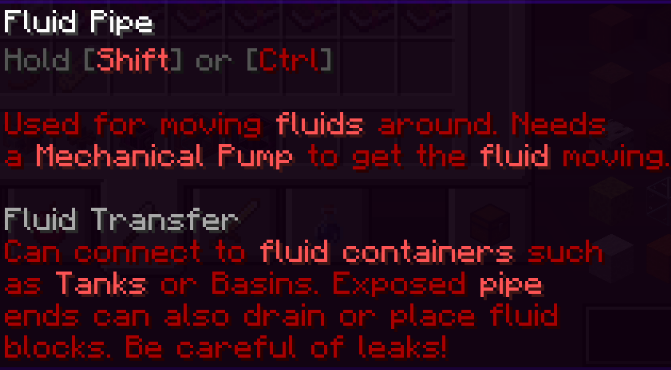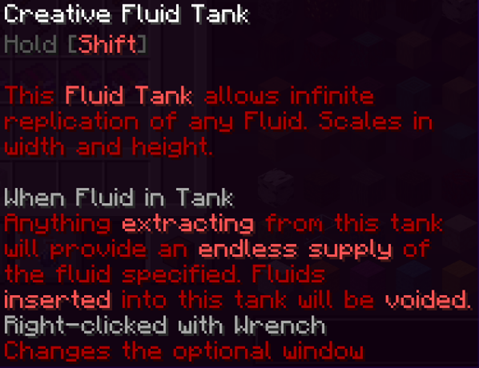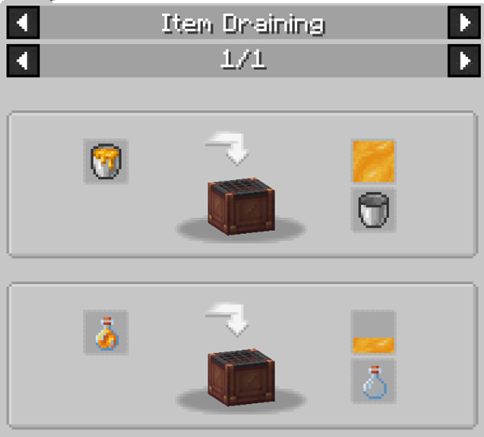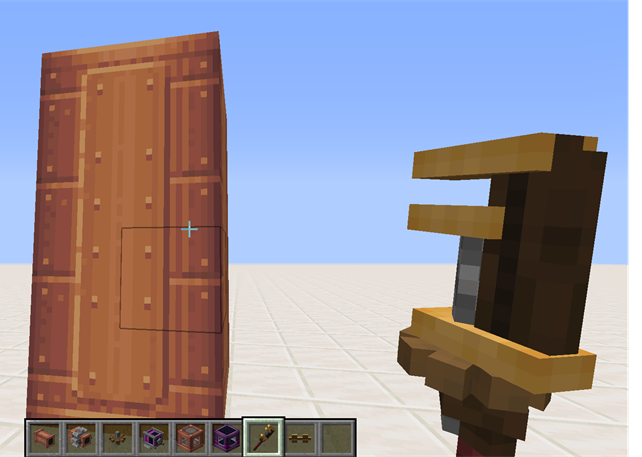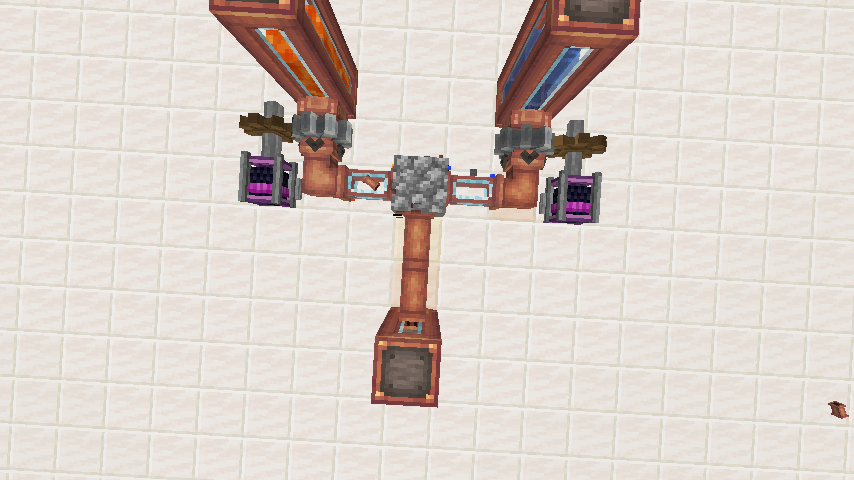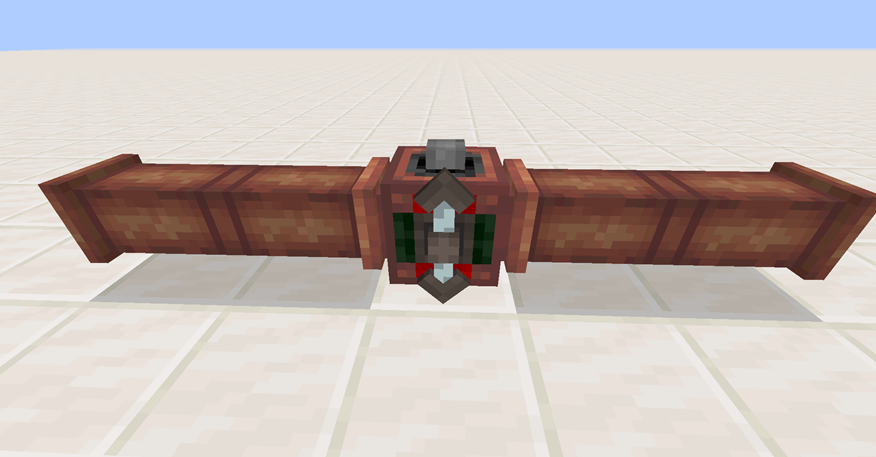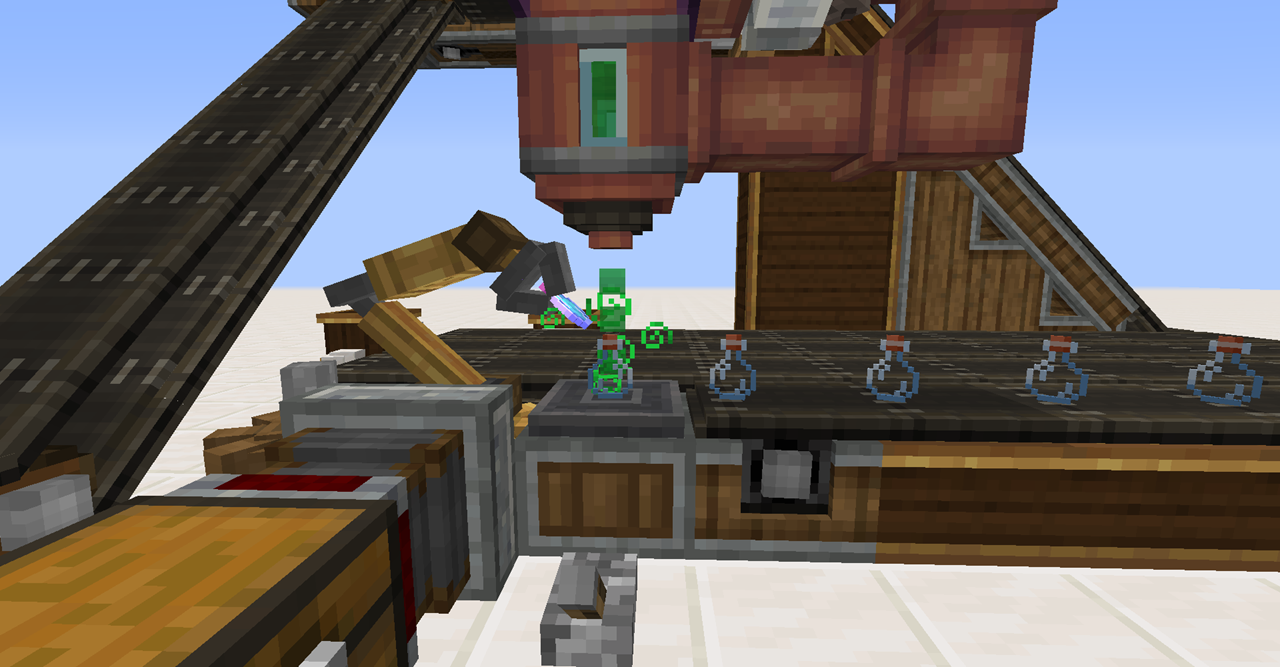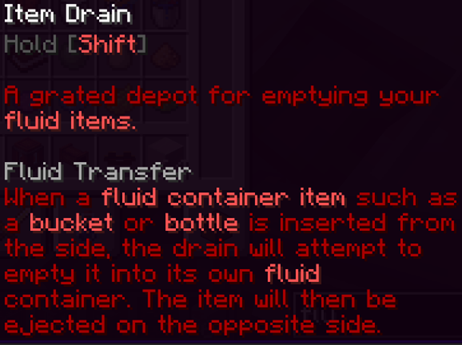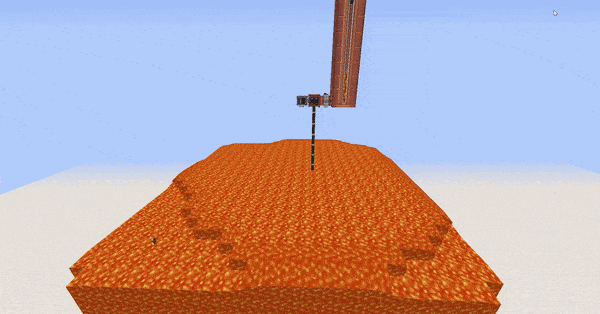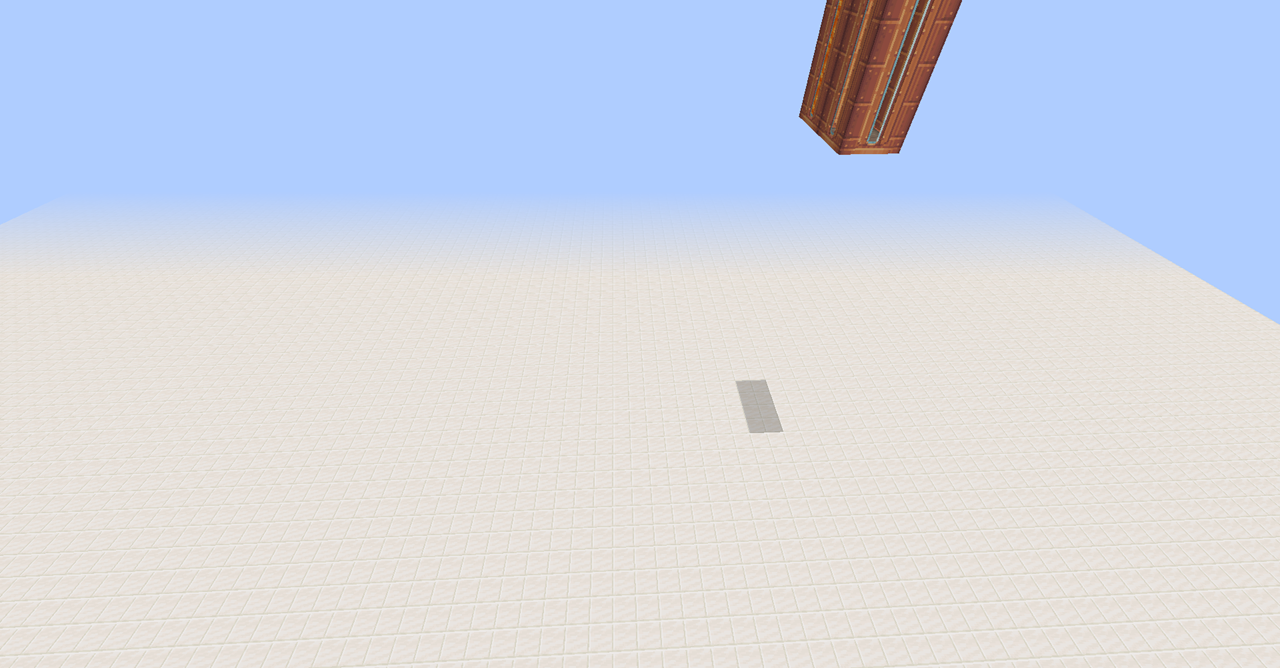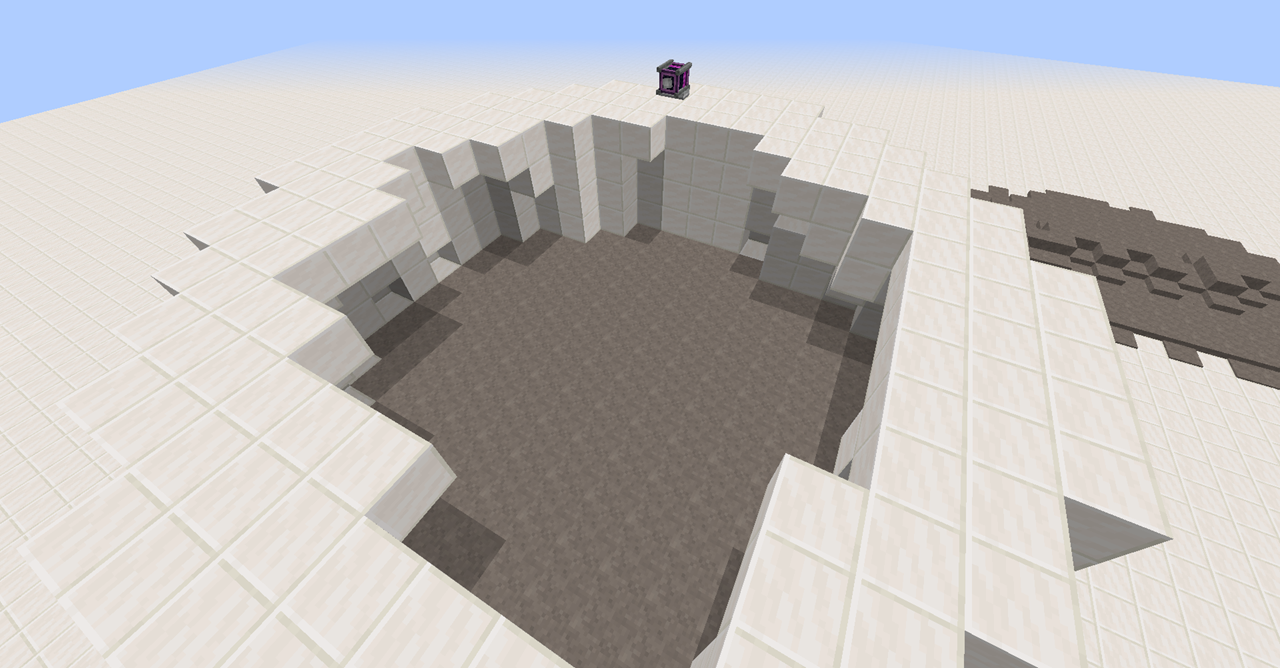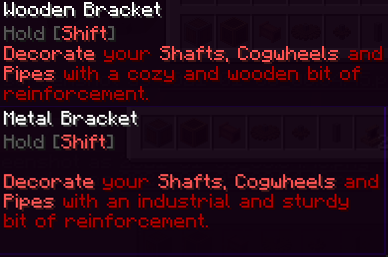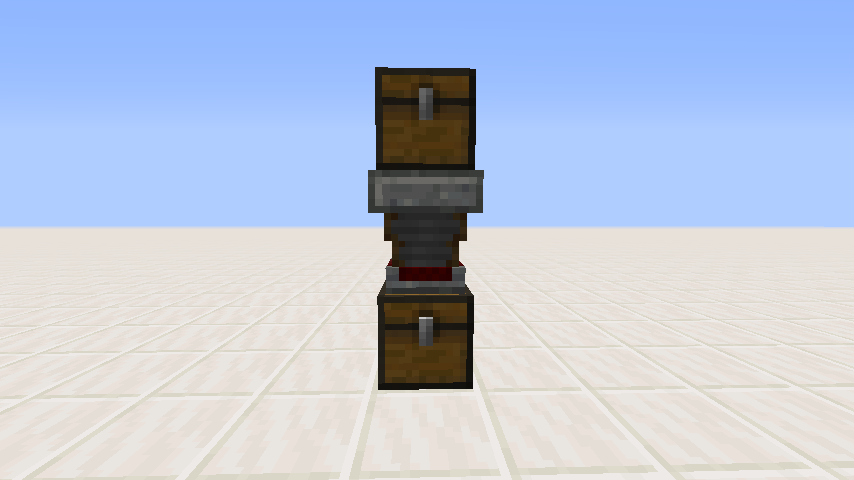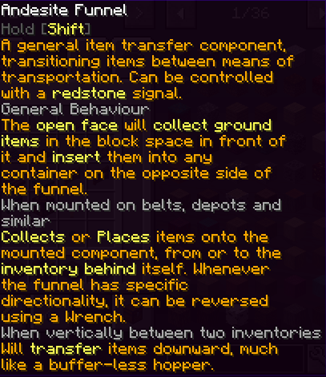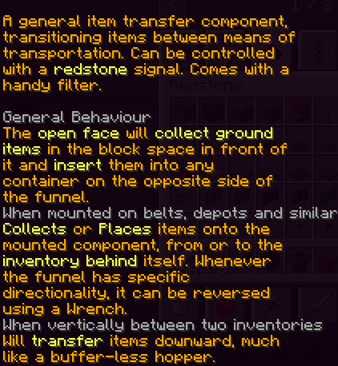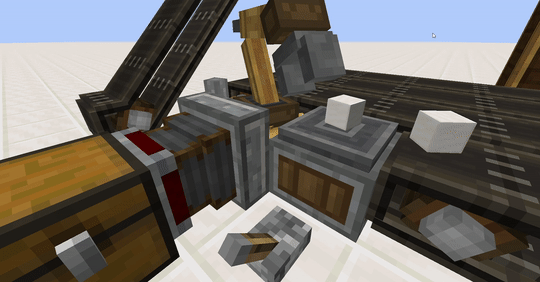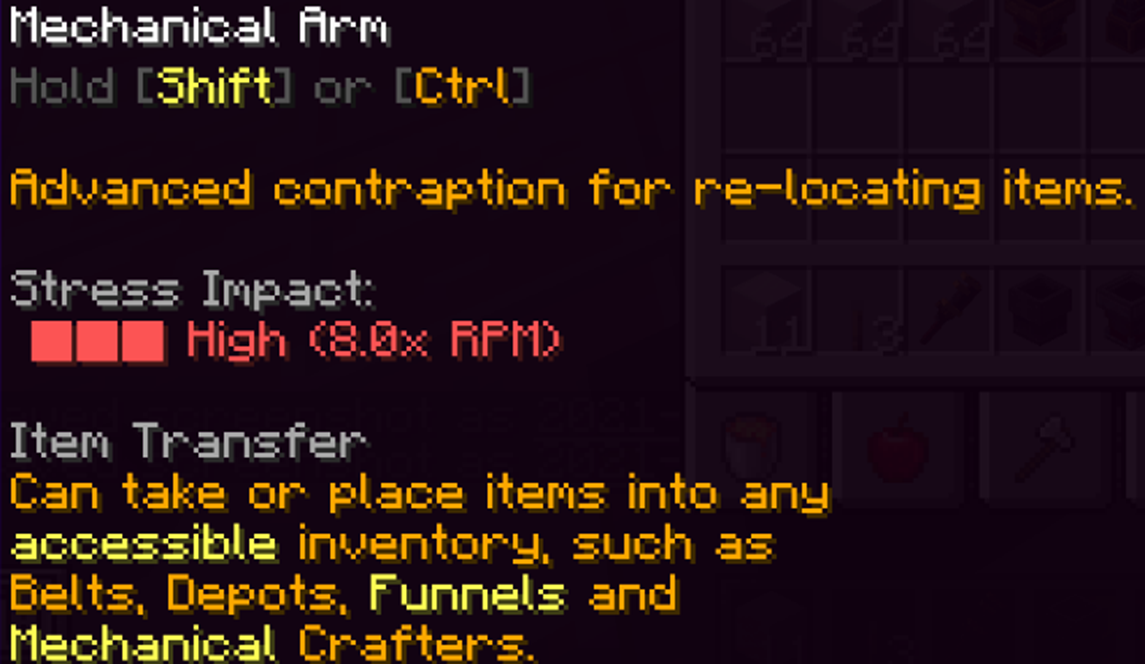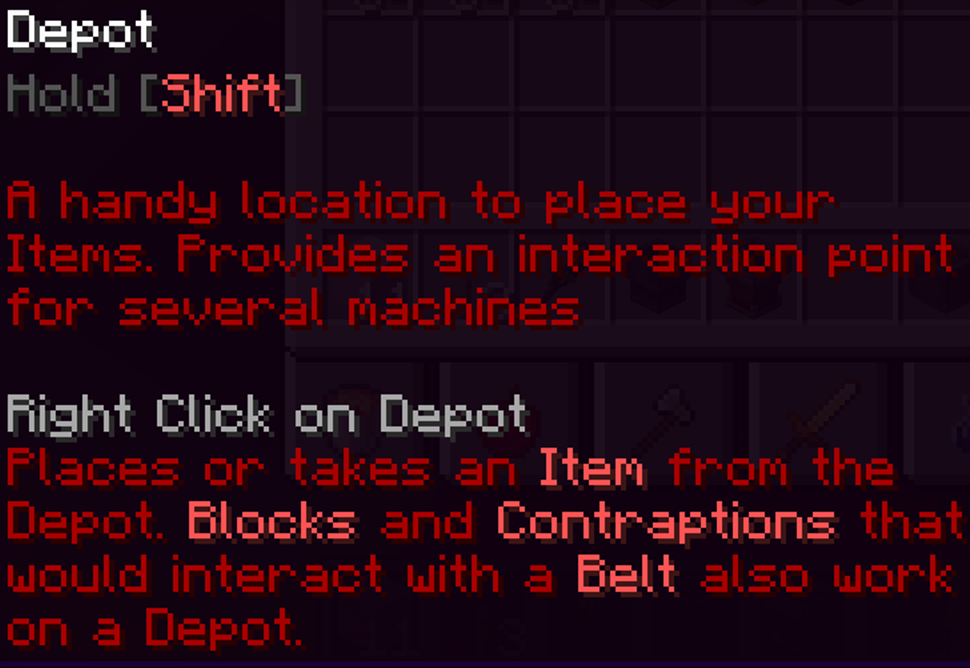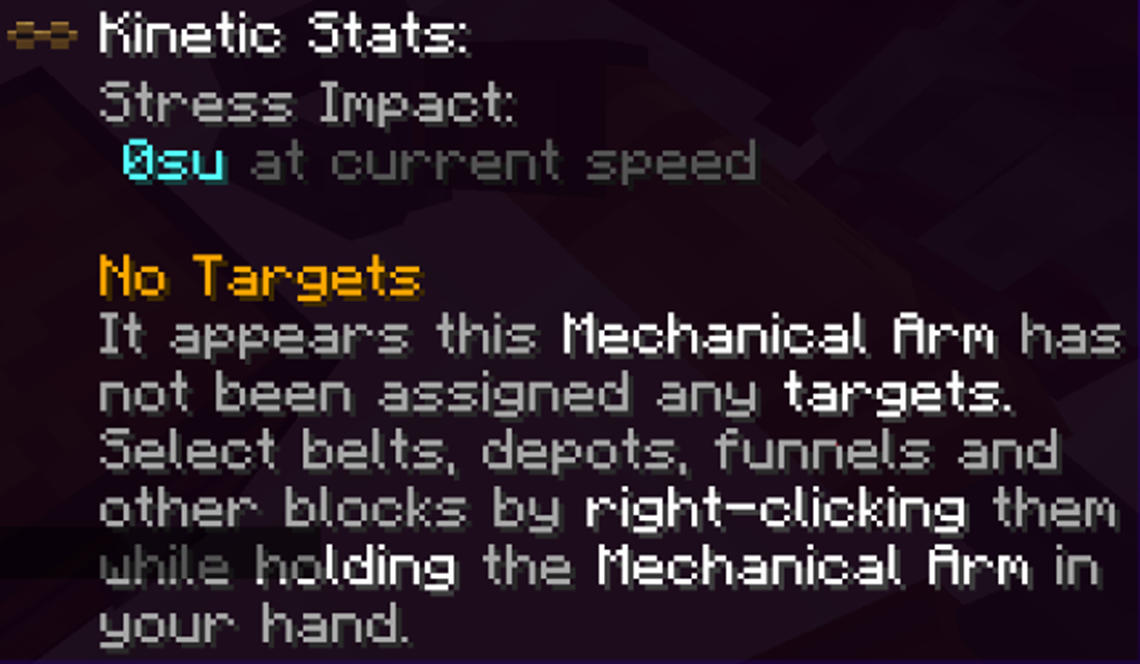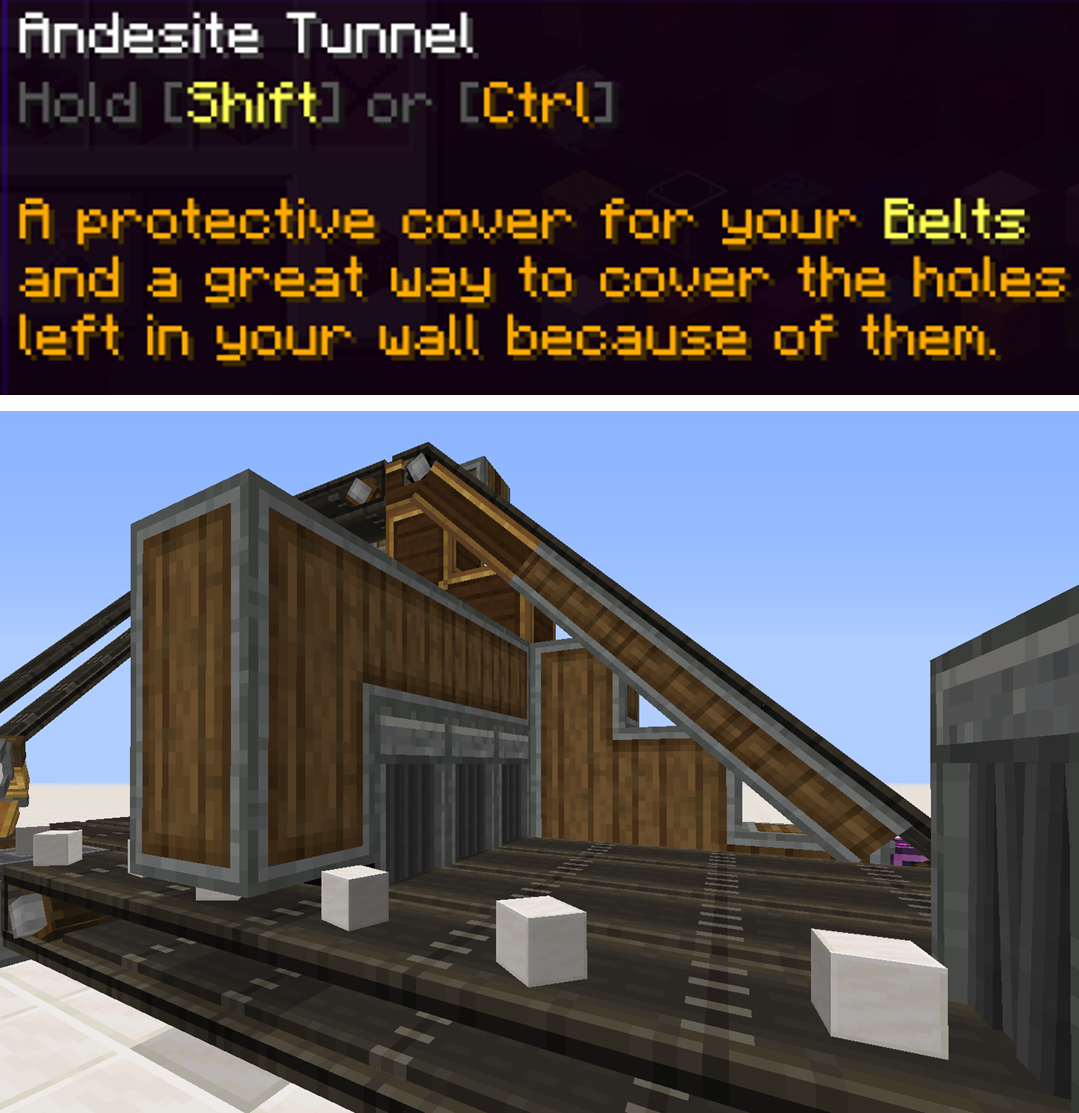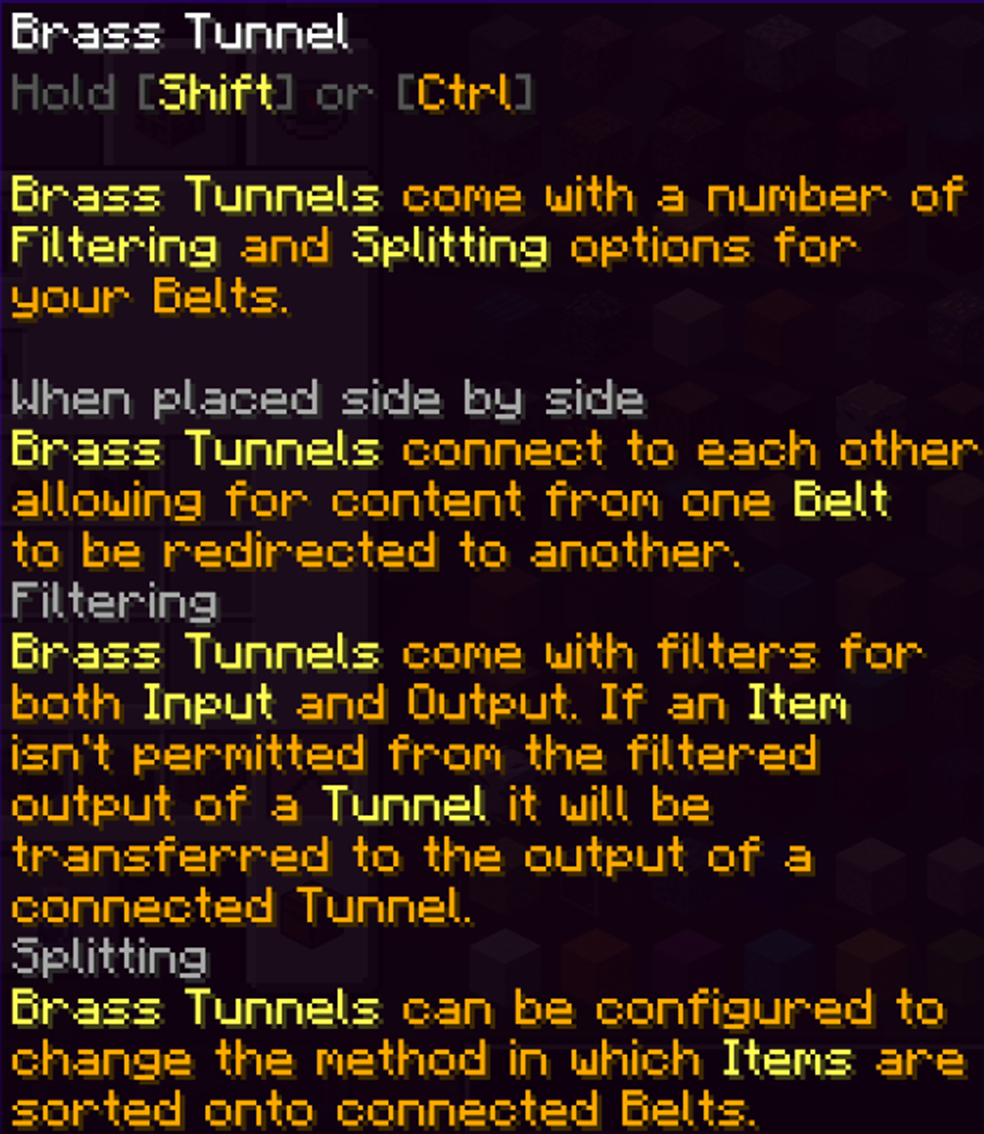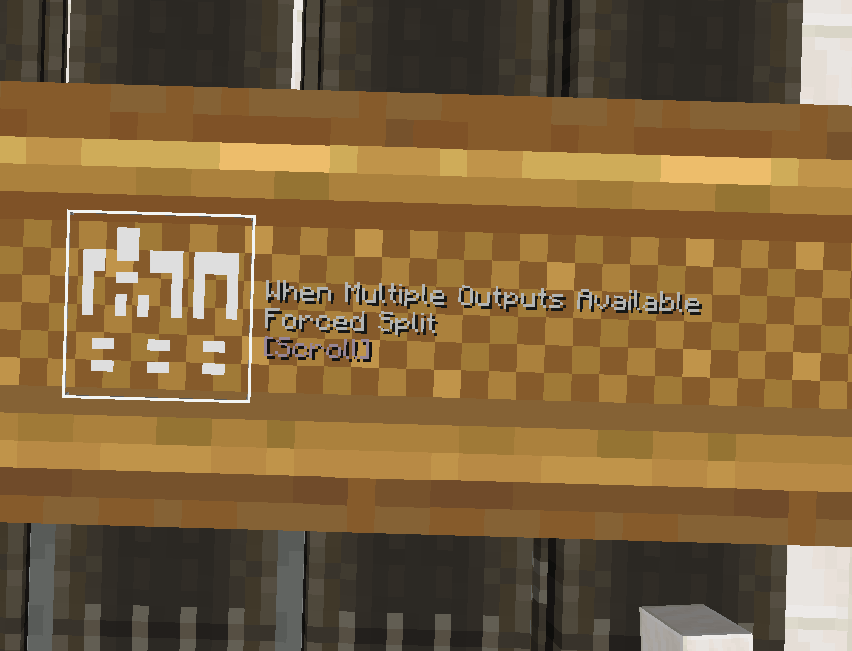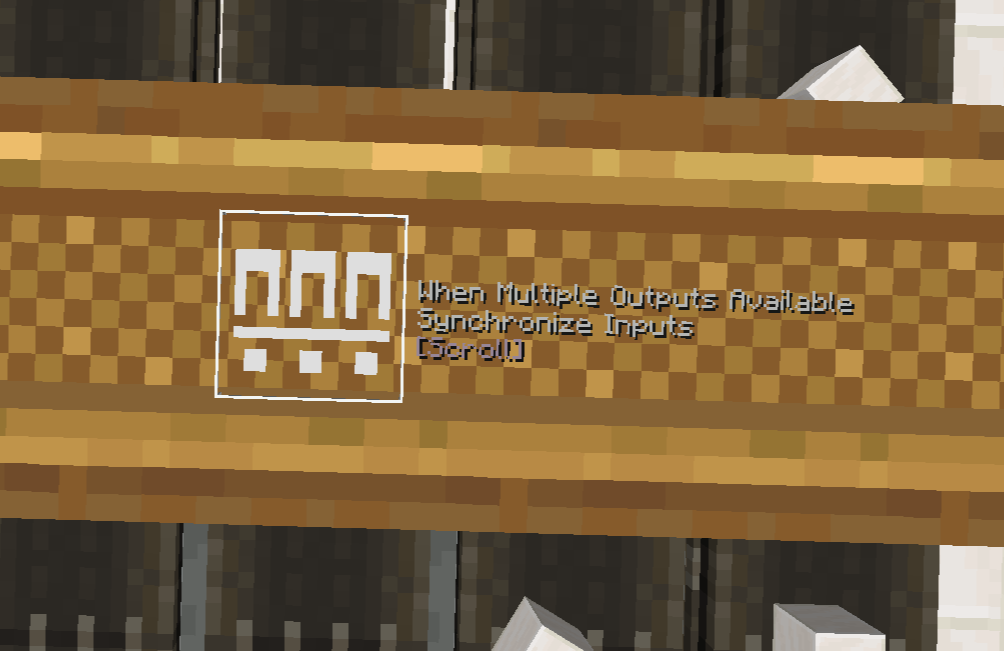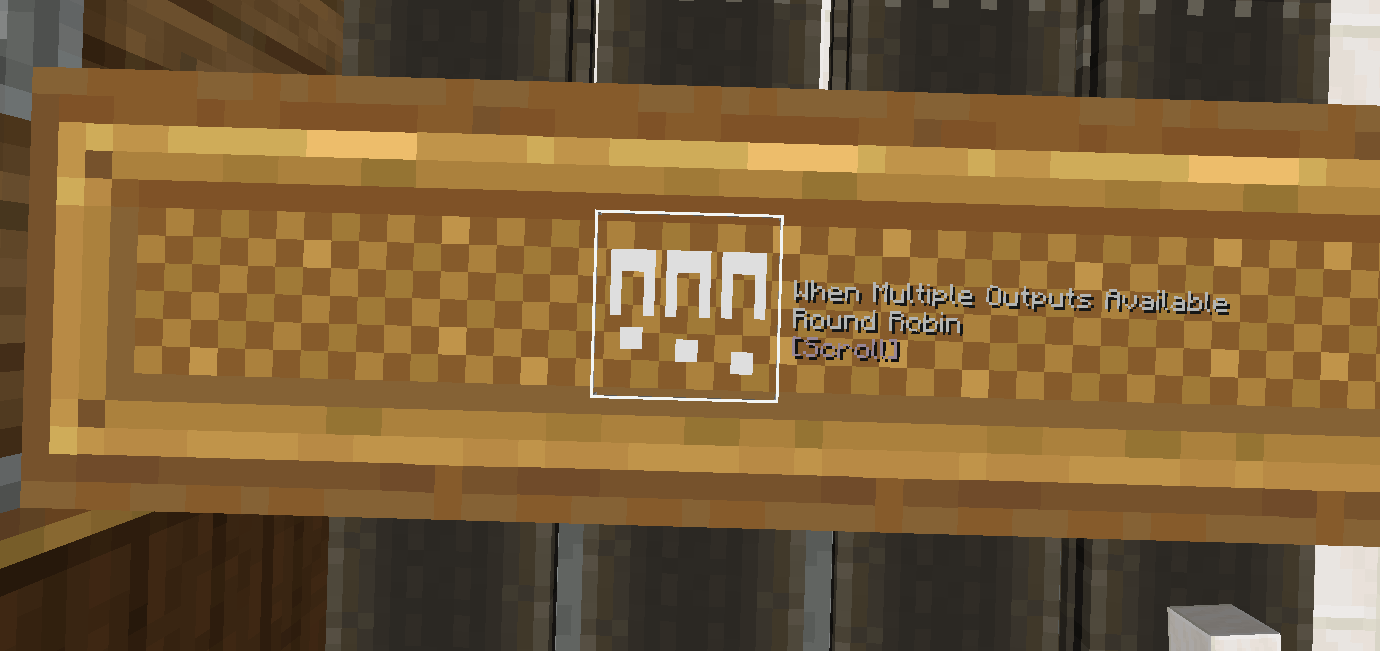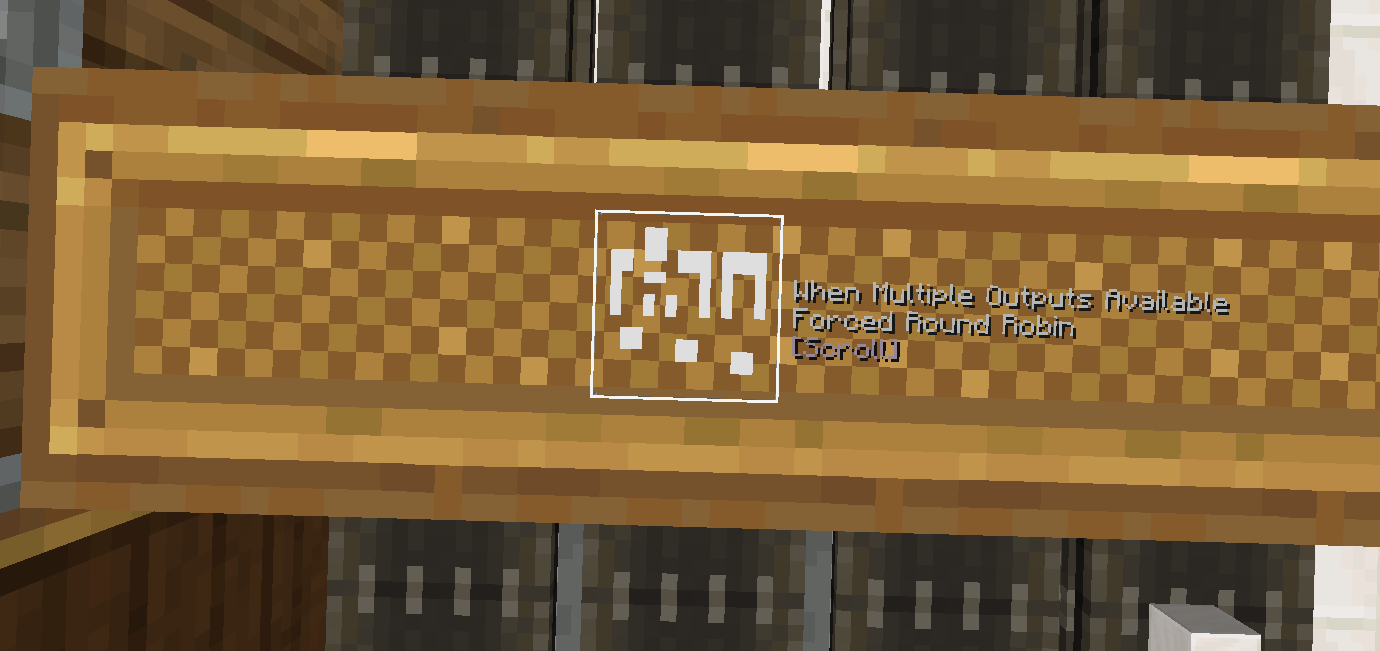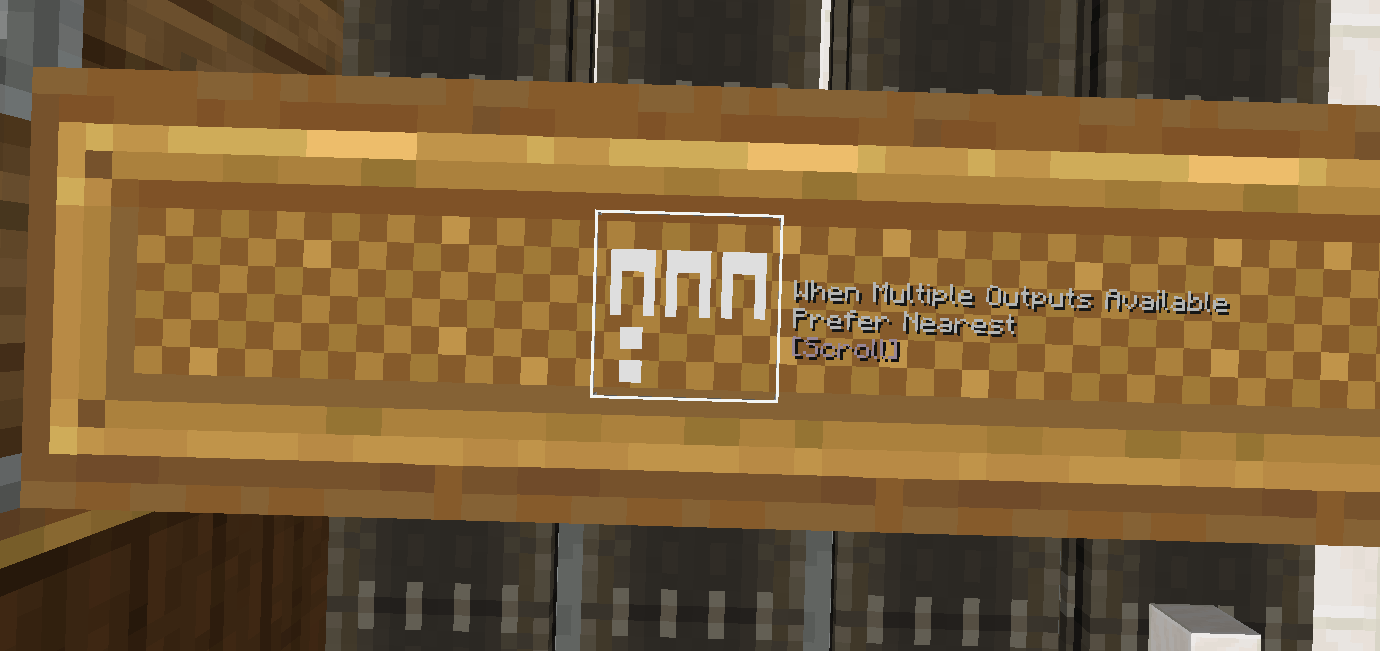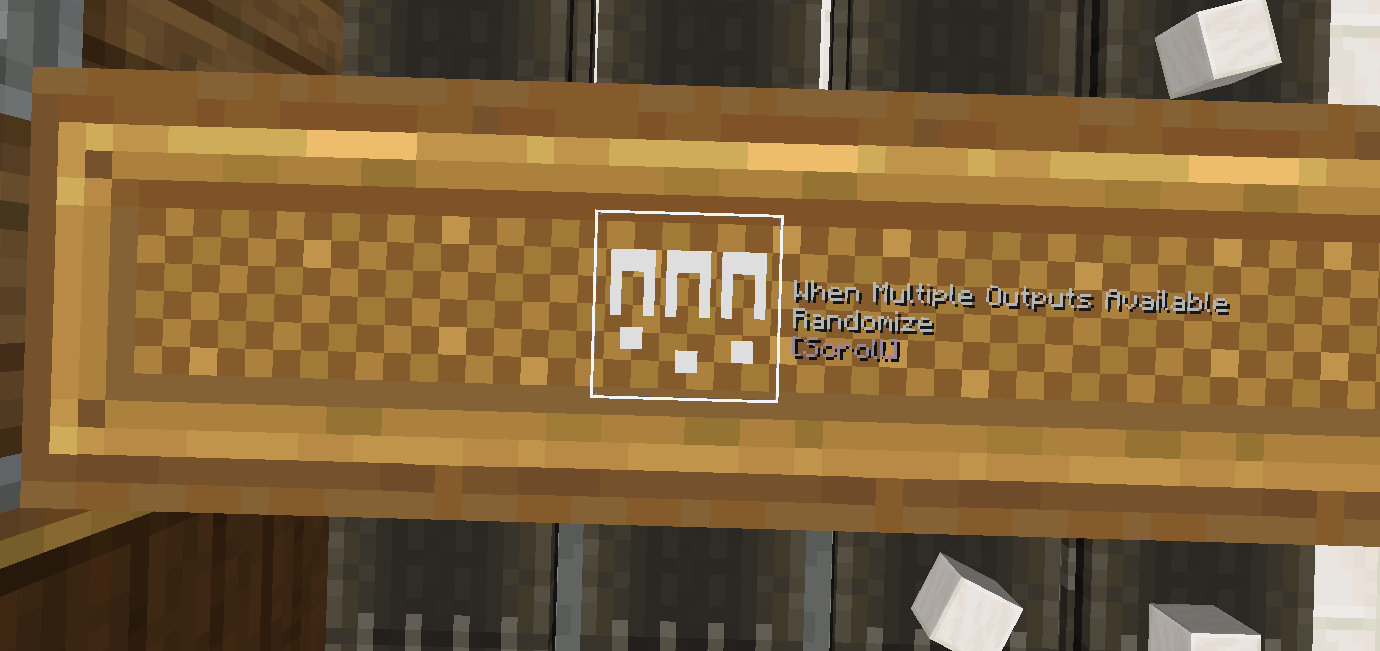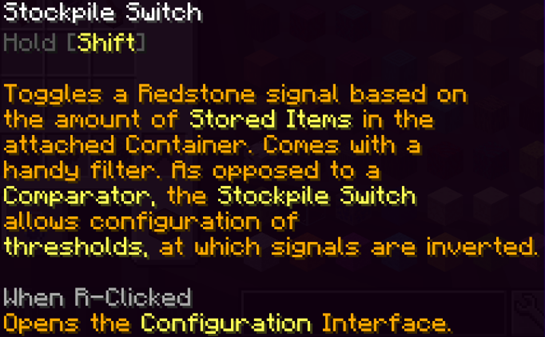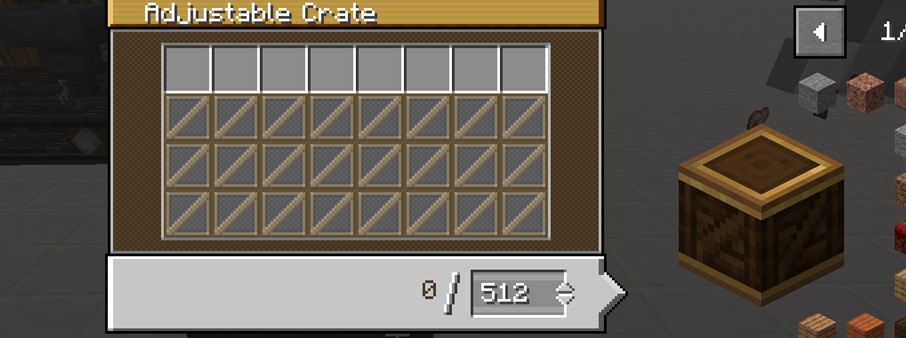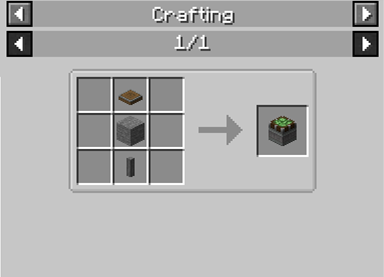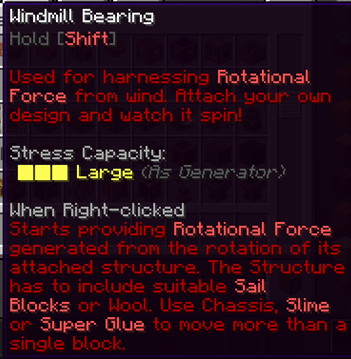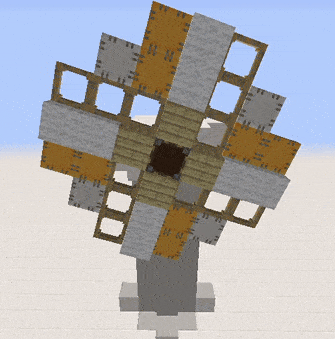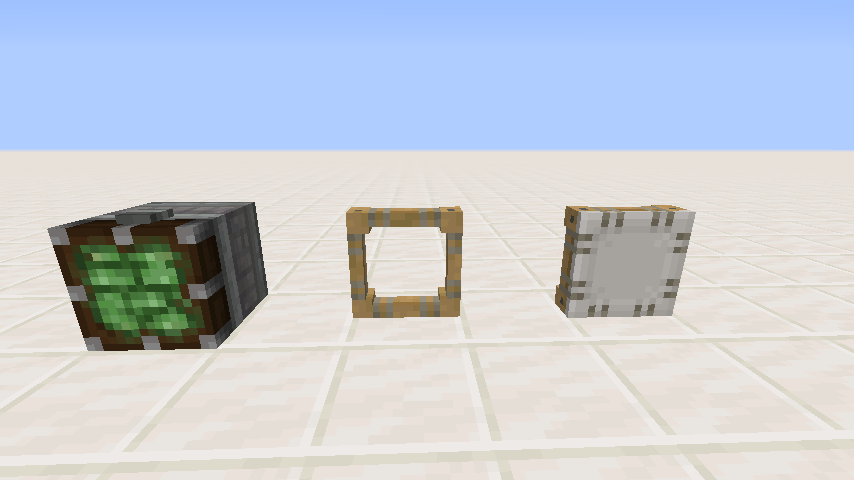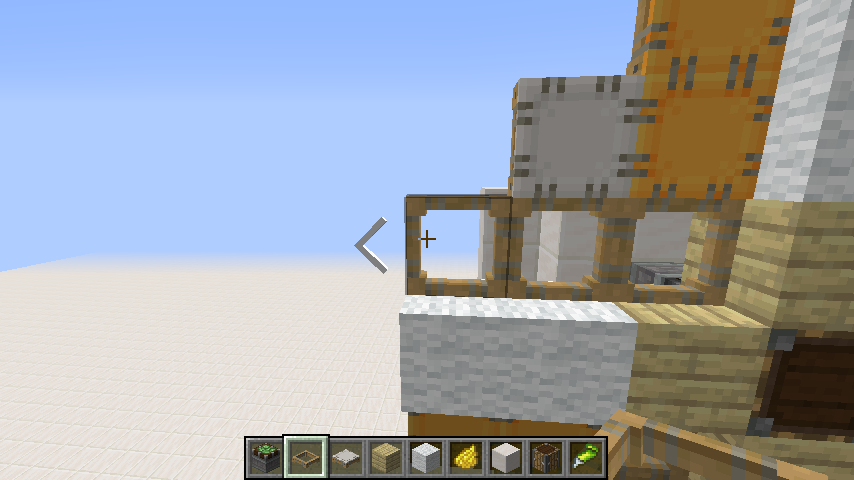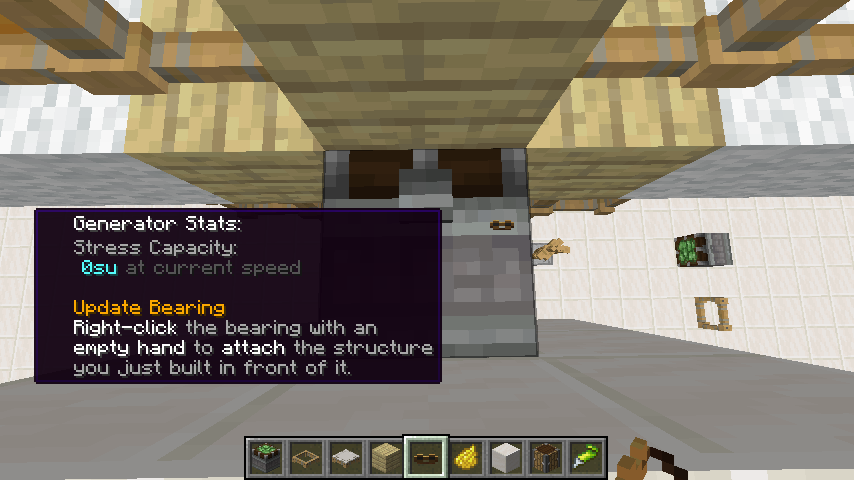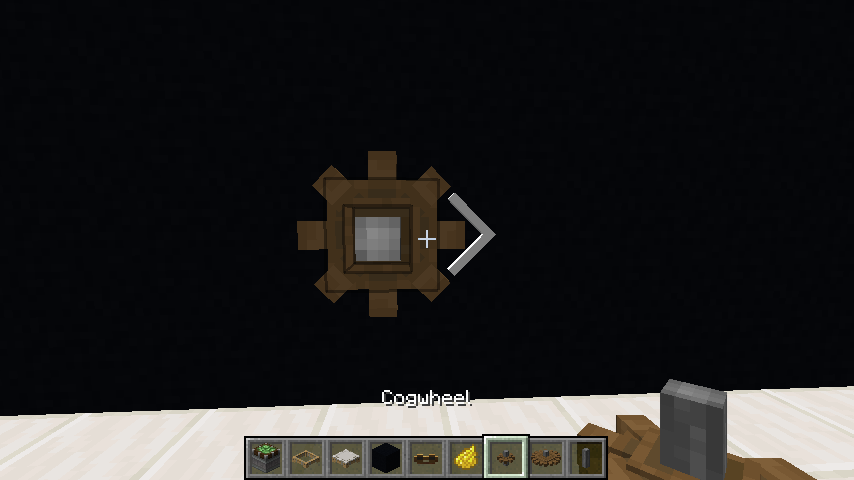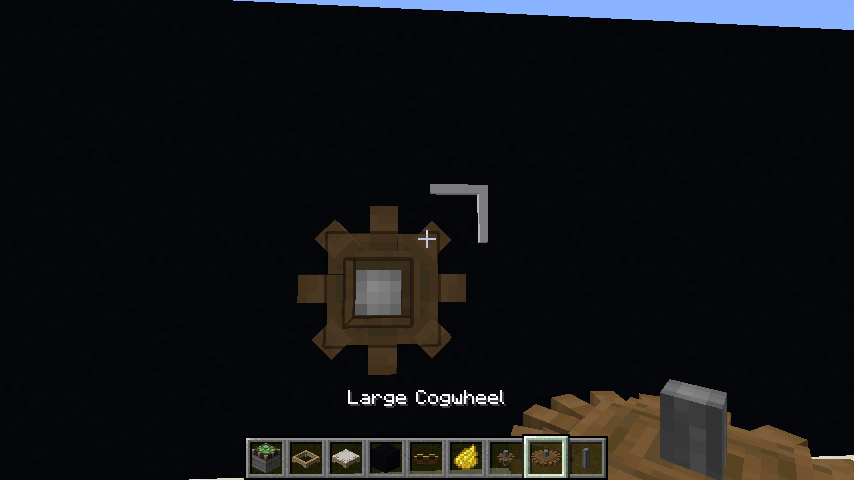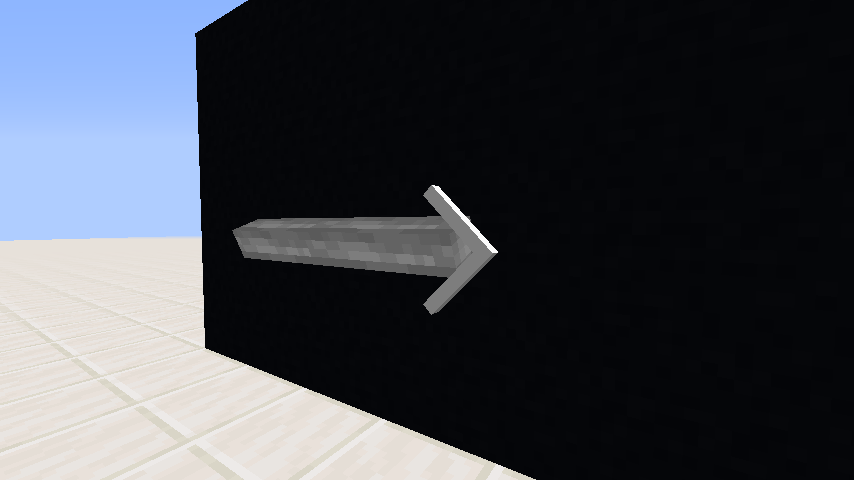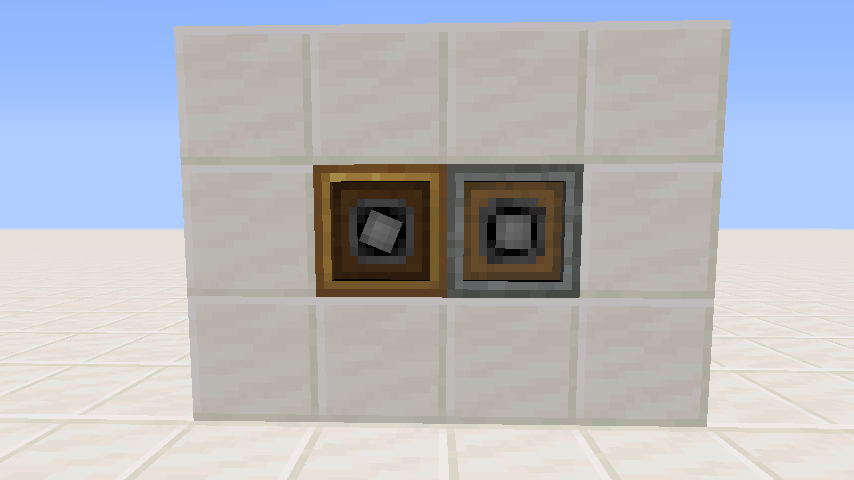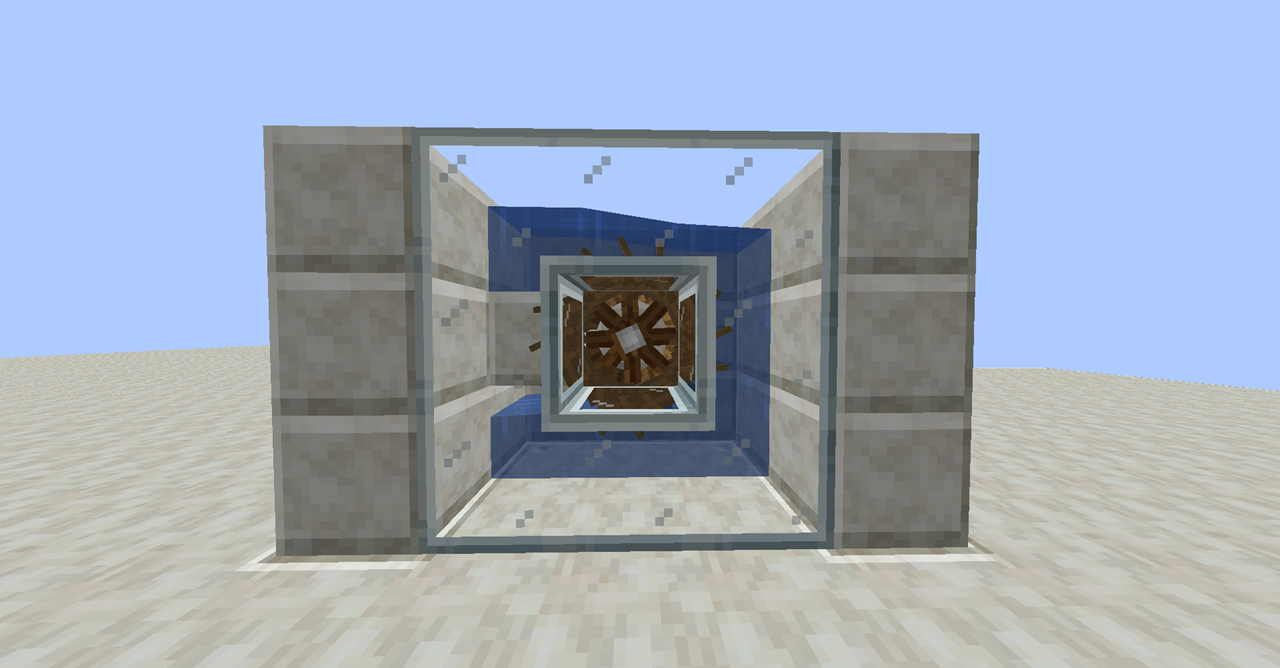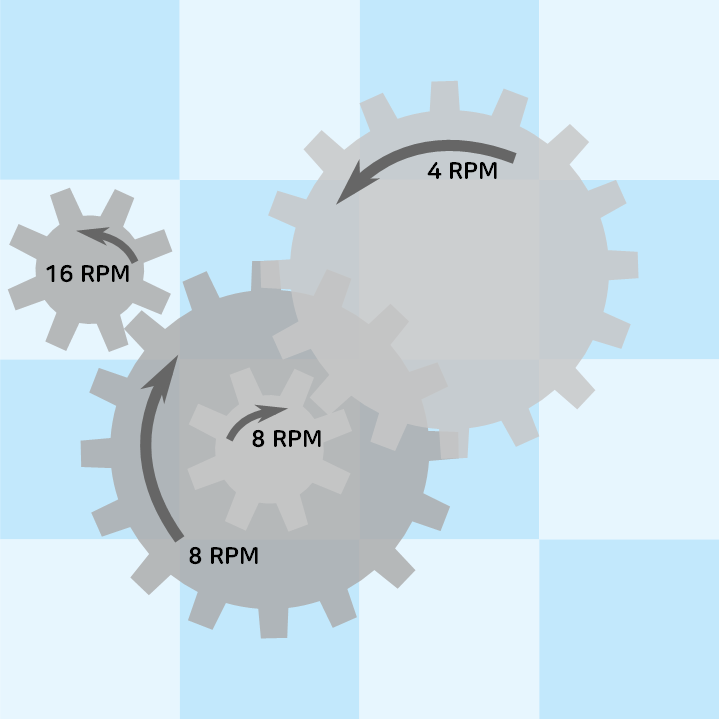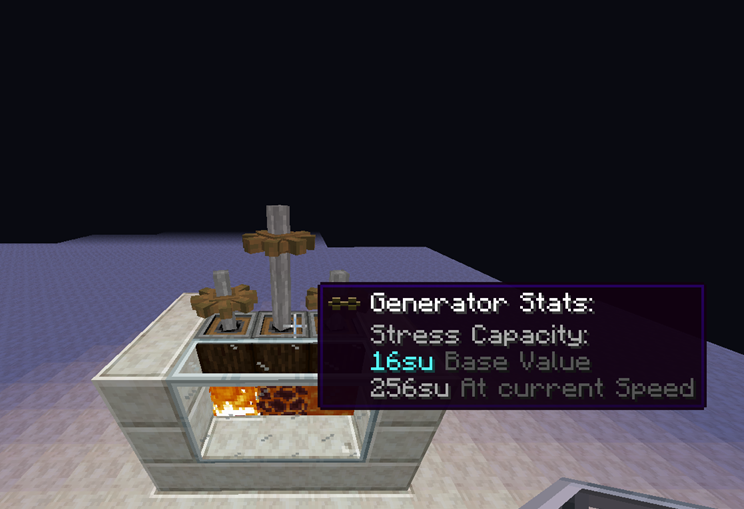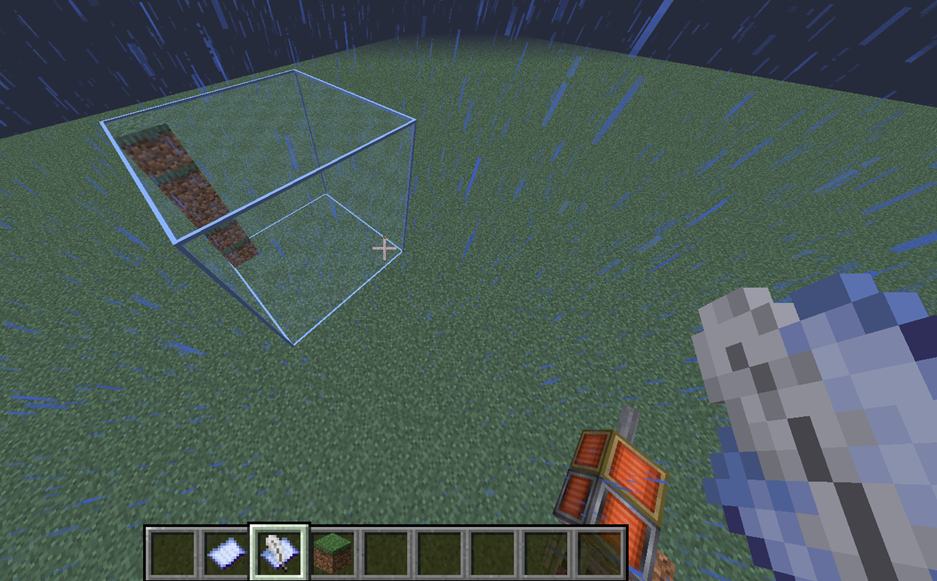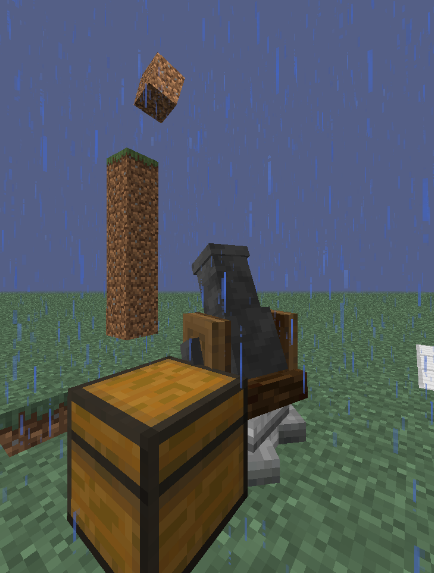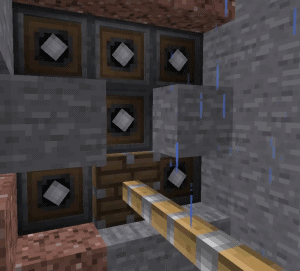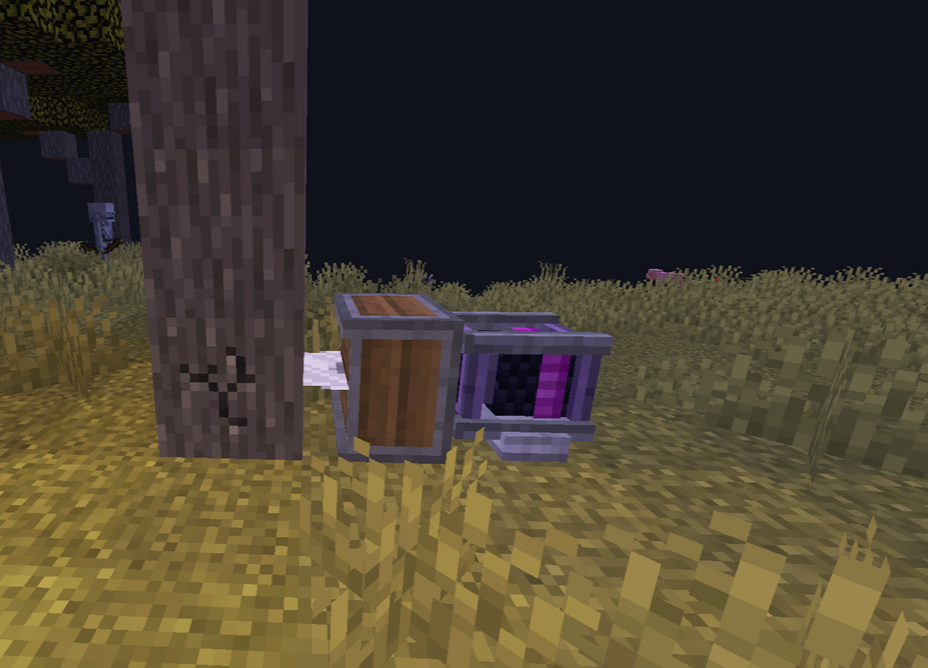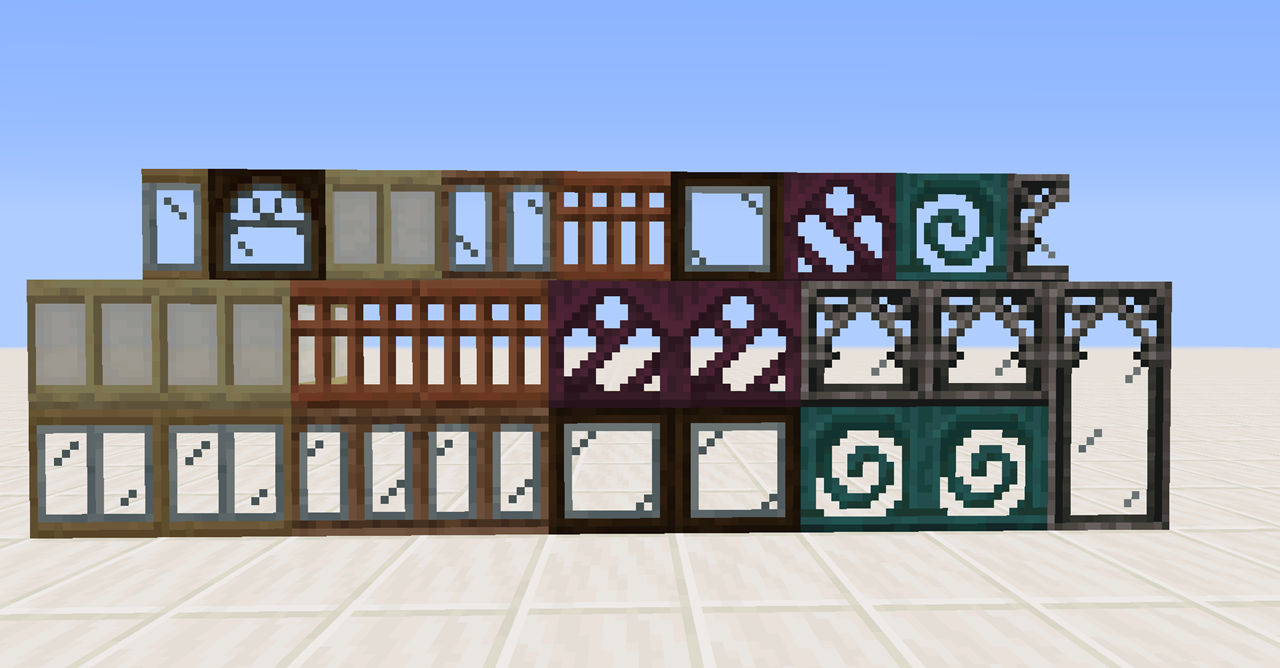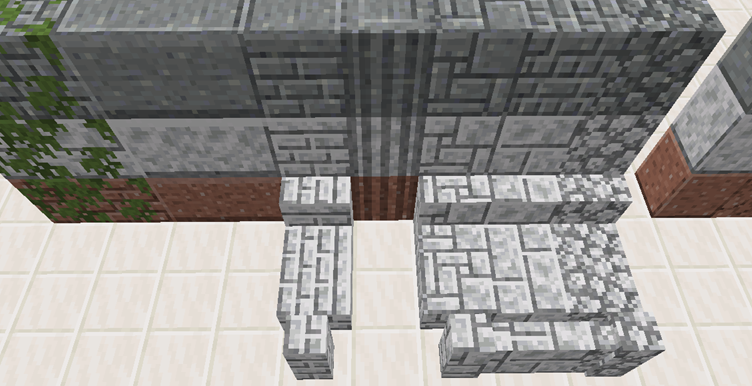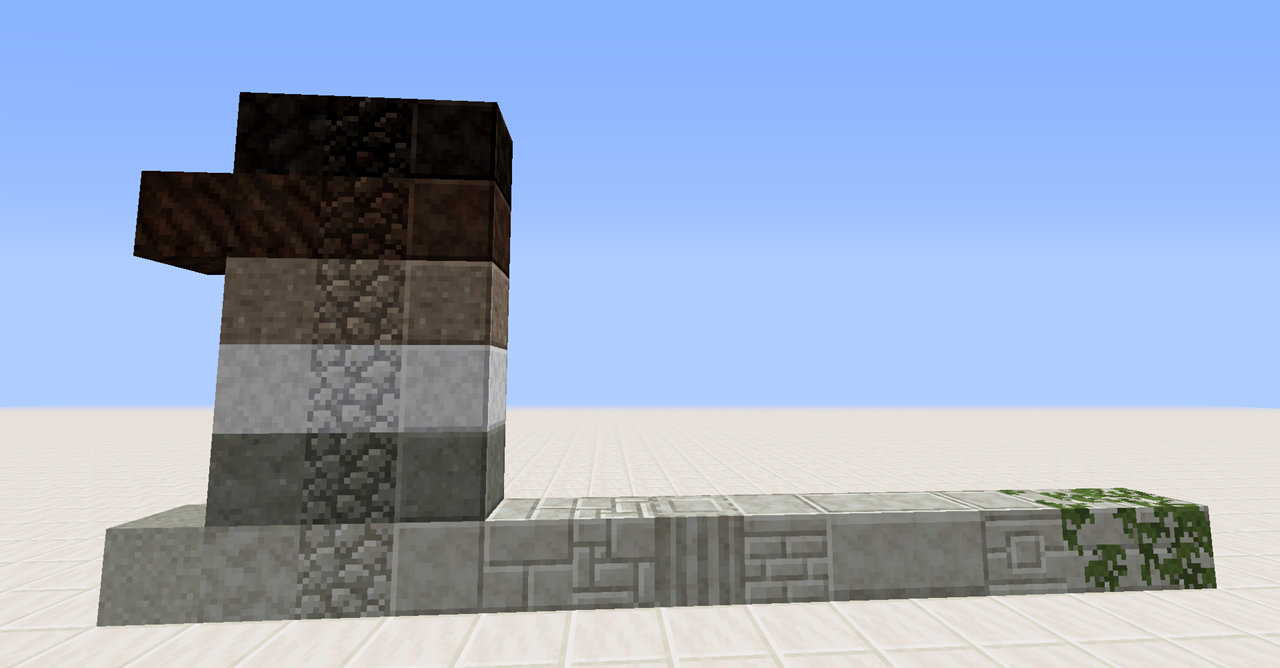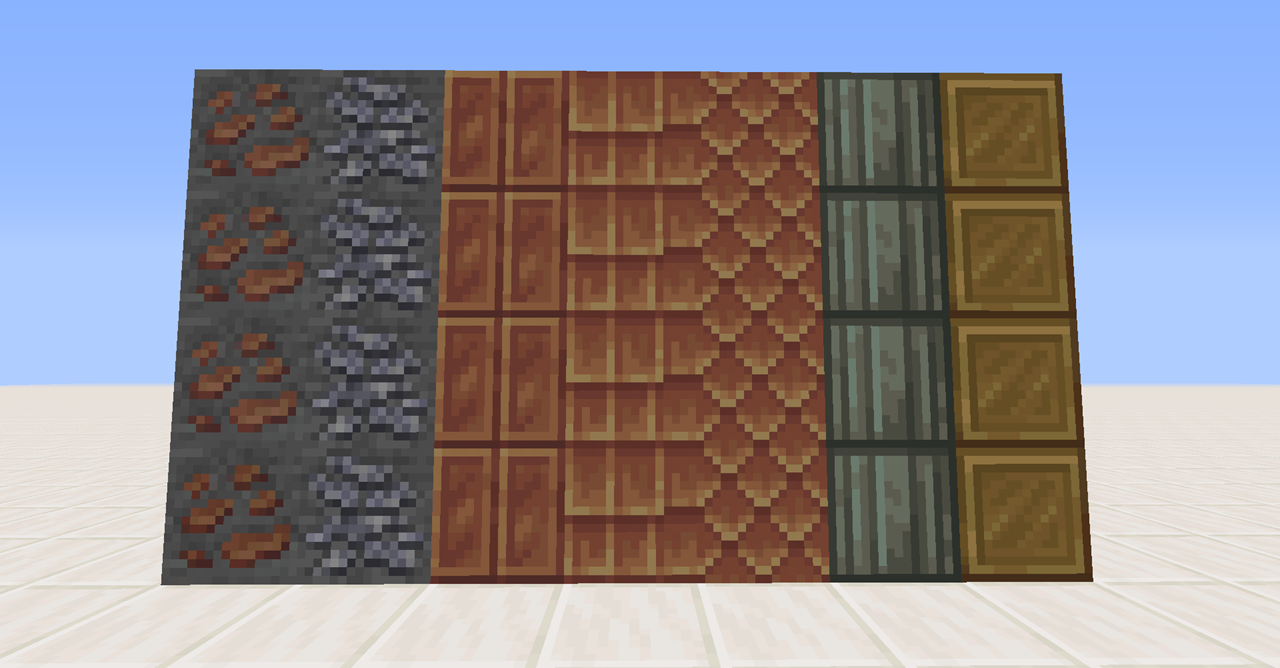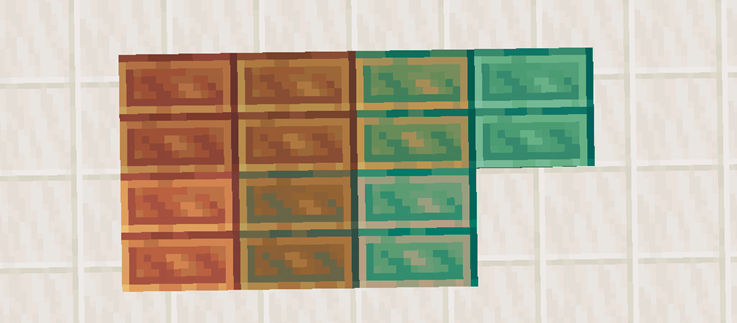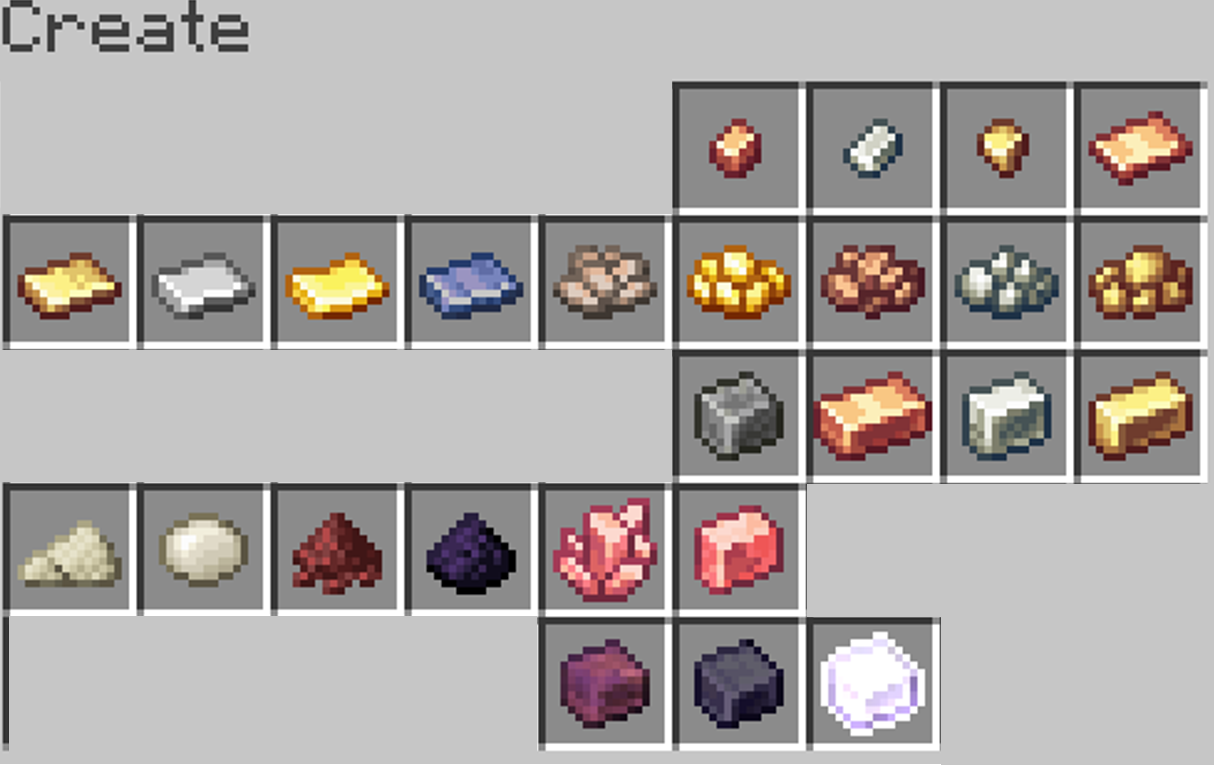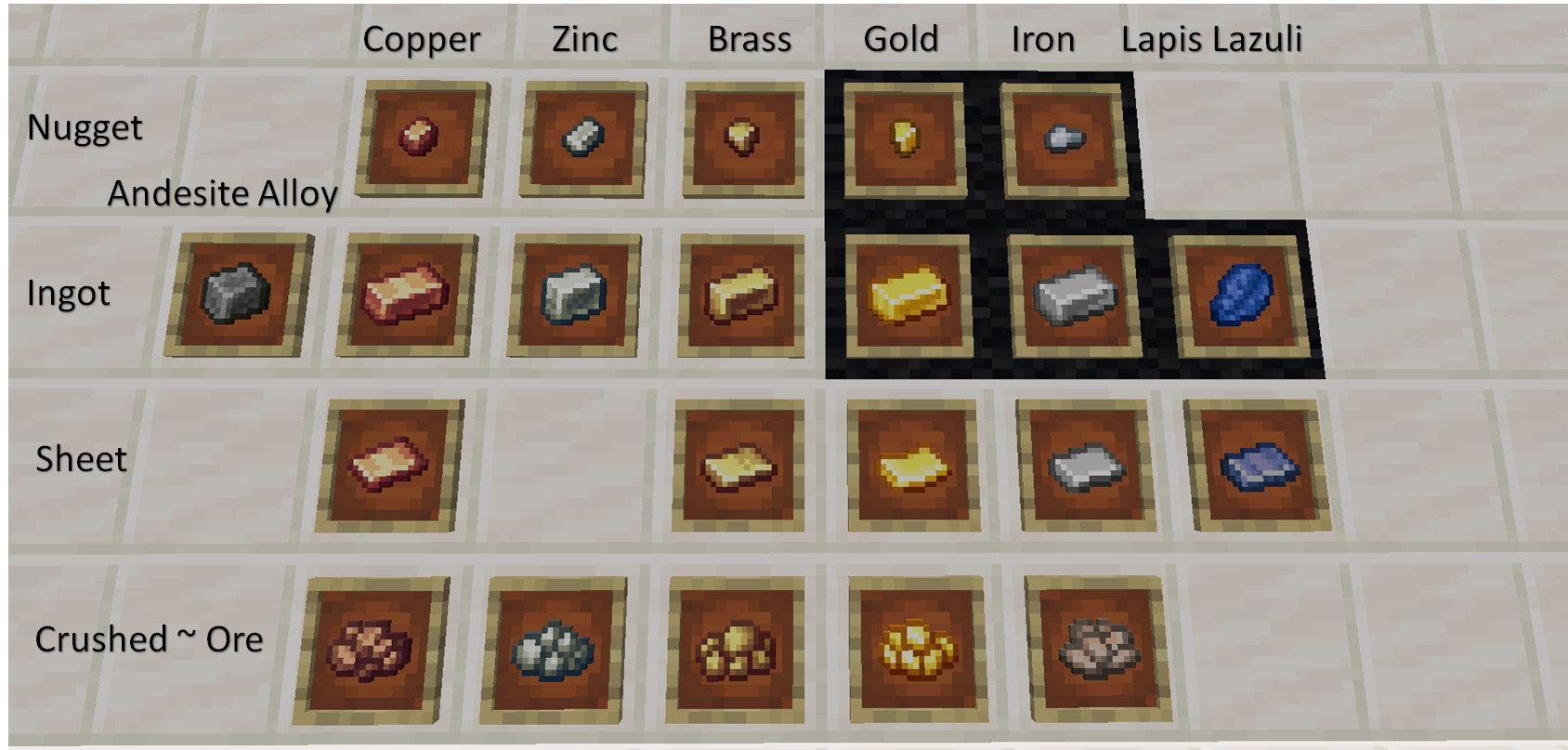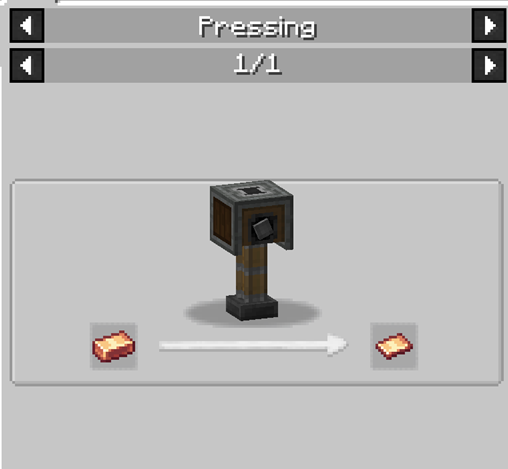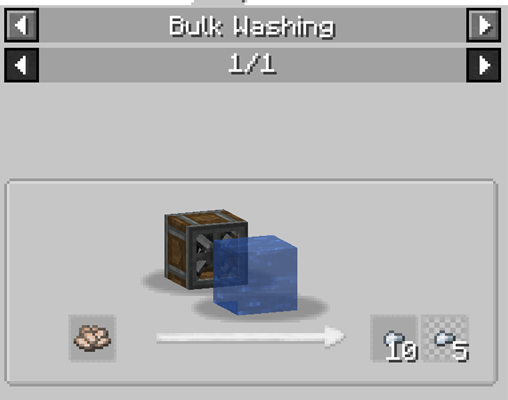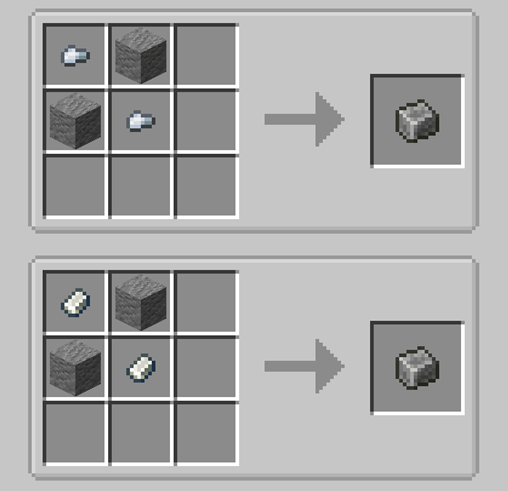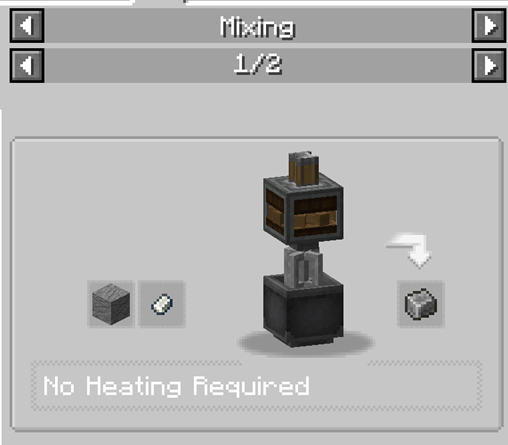고정된 형태의 기계 장치는 이전 버전과 많이 바뀐 점은 없습니다. 다만, 이를 활용하는 방식에 있어서 큰 차이점들이 생겼습니다. 그외의 부분은 0.2 버전과 같으니 아래 링크로 들어가 참고하시면 됩니다.
2020/07/27 - [마인크래프트 강좌/Create MC] - 5. 마인크래프트 create 모드 - 기계 장치 (1) - Fixed Contraption
5. 마인크래프트 create 모드 - 기계 장치 (1) - Fixed Contraption
(이 글은 마인크래프트 create 모드에 관한 내용을 다룹니다.) (현재는 create 0.2버전을 기준으로 하지만, 이후 0.3버전 관련하여 보충 자료를 덧붙일 예정입니다. 근데 플레이는 mc1.15/dev에서 해서 0.3
stdcraft.tistory.com
본격적으로 시작하기에 앞서서 저번에 빠트린 부분에 대해 보충하겠습니다.
먼저, (다음 글에 나올 Seat 블럭과) 저번 글에 나온 밸브 손잡이는 염색할 수 있습니다.
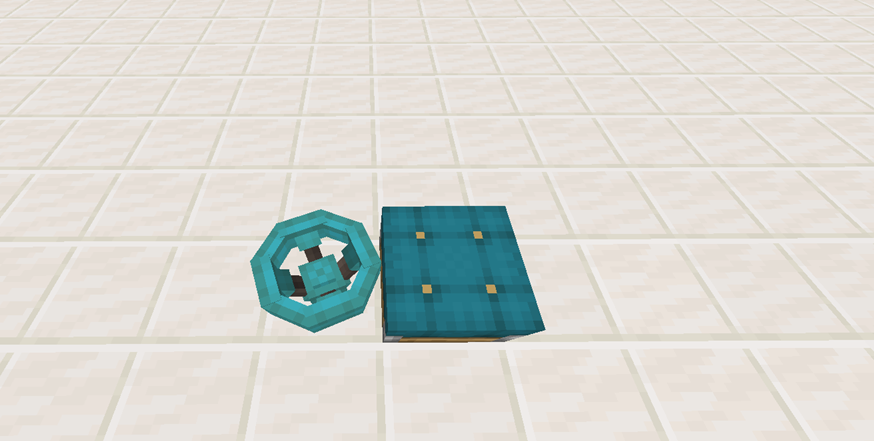
아래는 이전 글에서 정확한 수치를 언급하는 것을 깜빡했었던 장치들의 스트레스 값입니다.
| 장치 | Stress |
| Mechanical Arms | 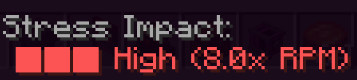 |
| Hose Pulley |  |
| Windmill Bearing |  |
아래는 Chute를 Immersive Engineering의 Iron Sheet Chute와 같이 활용한 모습입니다. (위에서 아래로 아이템 이동)
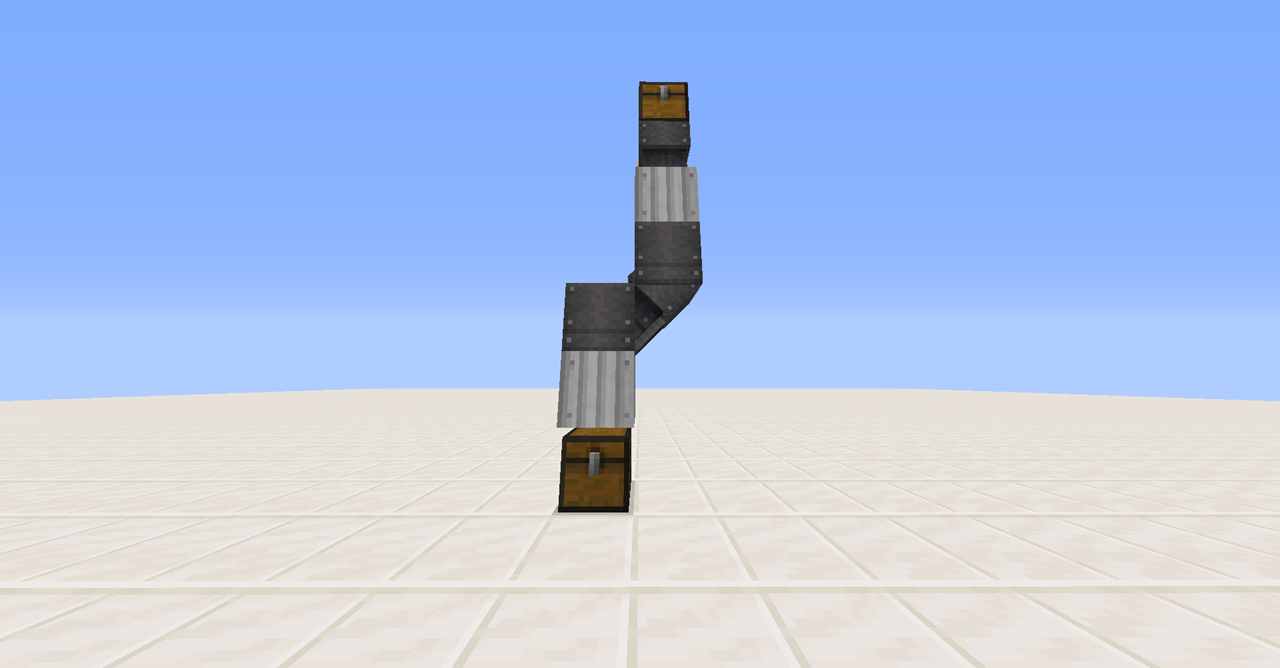
(아래부터 이번 글의 내용입니다.)
고정된 장치들의 경우 저번 버전과 거의 같으나 Blaze Burner를 이용하는 조합법들이 추가되었습니다. 이는 Mechanical Mixer와 함께 사용되며, 다음과 같이 Empty Blaze Burner부터 그냥 타고 있는 상태가 아닌 상태, Heating하고 있는 상태, Super Heating하고 있는 상태가 존재합니다.
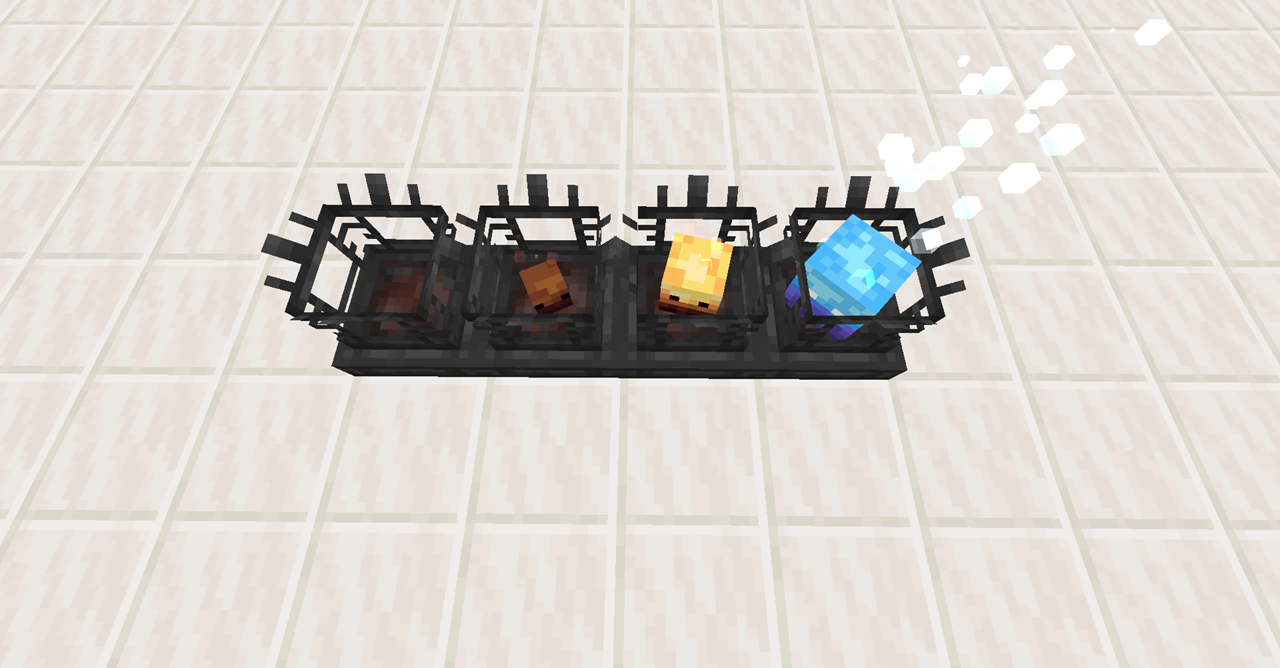
(추가)
다음과 같이 불 붙은 상태도 있습니다. Empty Blaze Burner에 라이터로 불을 붙여서 만들며, 다음과 같이 이용됩니다.

처음 Empty Blaze Burner를 조합한 이후에는 이 아이템을 들고 블레이즈에 대고 우클릭해 블레이즈를 포획하여 2번째 상태로 만들 수 있습니다. 여기에 우클릭으로 연료를 공급하면 세번째 상태가 되고, 마지막으로 Blaze Cake를 들고 우클릭하면 Super Heating상태가 됩니다. 아래는 Blaze Cake를 만드는 과정입니다.

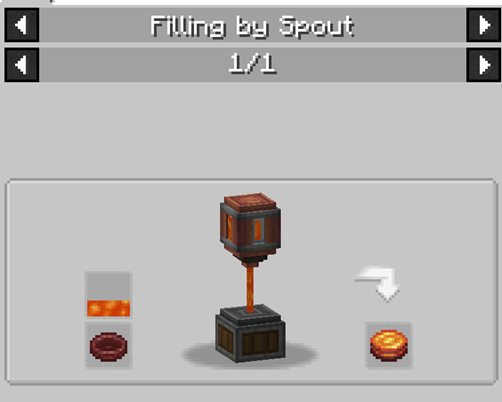
Heating상태에서는 다음과 같이 포션을 증류할 수 있습니다. 전 버전과는 다르게 Basin이 이제 액체를 담을 수 있기에, 유체와 아이템을 같이 공급하고 조건을 맞춰주면 조합이 됩니다. 또한, Brass 조합 등이 가능합니다. Brass 조합을 위해서 블레이즈 막대를 촉매로 사용하던 기존의 방식은 이제 더이상 사용할 수 없게 되었습니다.
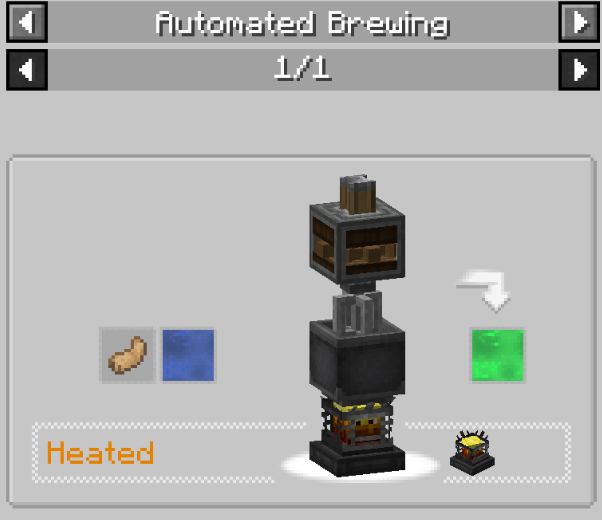
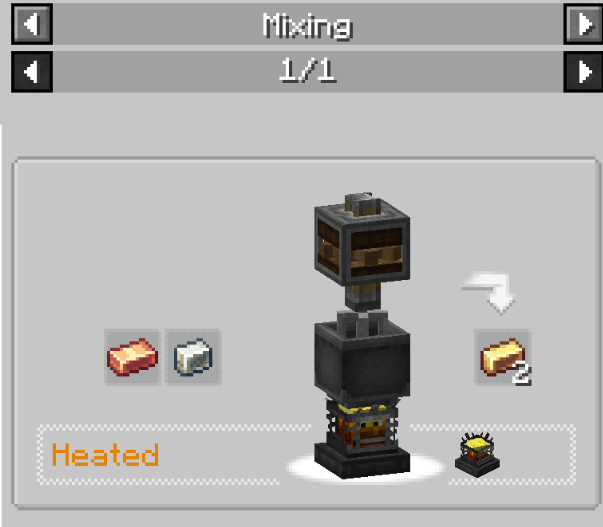
Super Heating 상태에서는 조약돌을 용암으로 바꾸거나, Chromatic Compound를 만들 수 있습니다. 용암을 만드는 공정의 경우 Blaze Cake의 조합에 용암이 들어가기에 효율적인 방법인지는 잘 모르겠습니다.
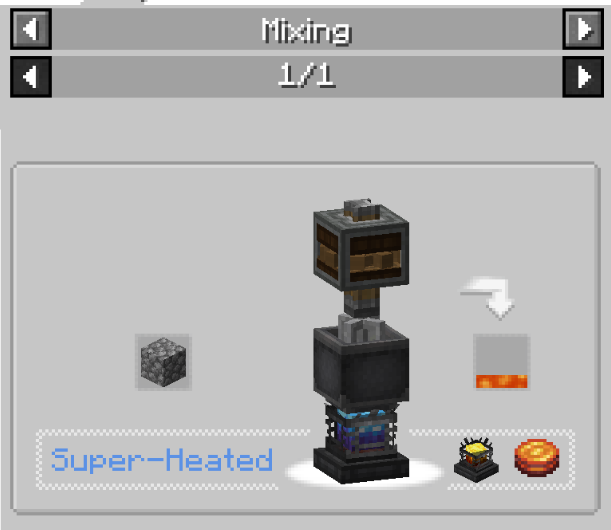

Basin에 담긴 액체는 다음과 같이 비율에 따라 직관적으로 표시됩니다.
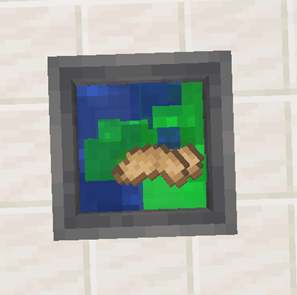
아래는 Awkward Potion과 Rabbit's Foot으로부터 점프 강화 포션을 조합하여 뿌리는 공정입니다. Basin에 여러 유체가 담기기에 Smart Pipe를 먼저 이용해야 합니다.
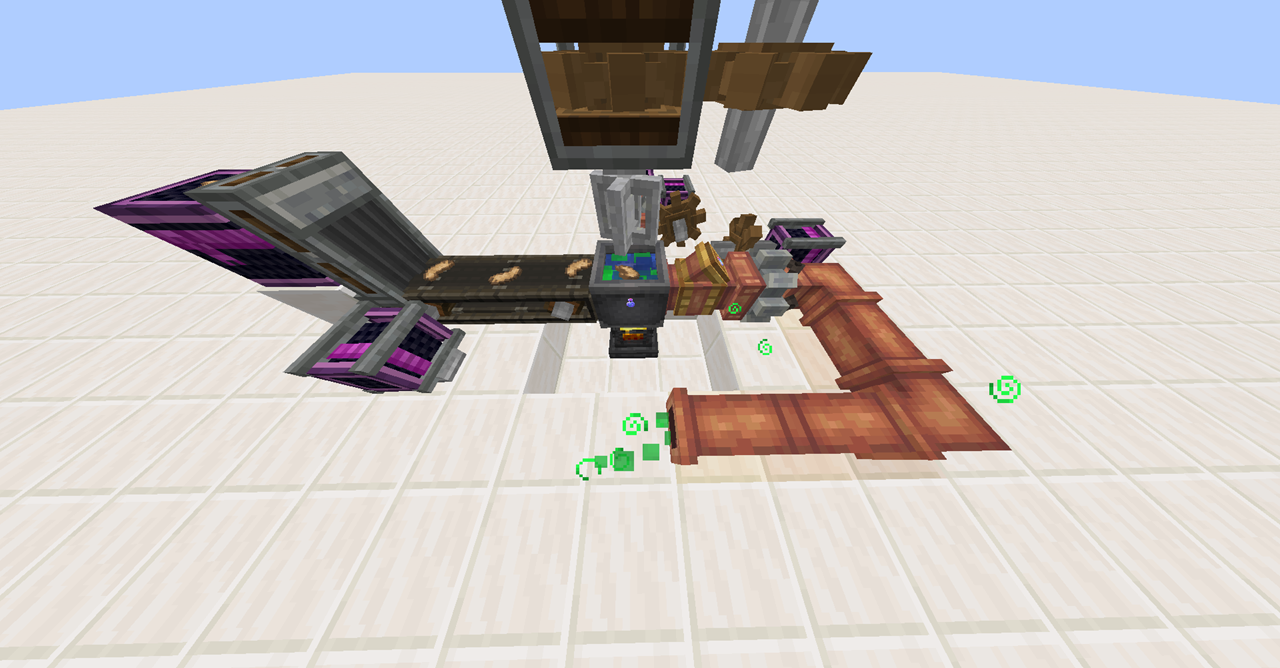
아래는 코블 생성기로부터 용암을 만들어내는 과정입니다. 보시다시피 연료를 넣기 위해 Deployer를 사용했습니다.

Basin이 컨베이어 위에 있으면 아래와 같이 주둥이가 튀어 나오면서 자동으로 필터에 등록된 결과 아이템만을 뽑아내기에, 재료로 쓰인 아이템이 밖으로 나올까봐 걱정하지 않으셔도 됩니다. 그렇지 않은 경우라면 따로 Brass Funnel등을 사용하셔야 합니다.

그 외에도 초콜릿이나 Builder's Tea를 만들 수 있습니다. 아래 보이는 흰색 액체는 우유이고, 둘 중 더 진한 갈색인 유체가 초콜릿 액체입니다.



Deployer를 통해 우유를 뽑아내는 예시입니다. 우유 양동이 아이템을 Brass Funnel로 뽑아내지 않는다면, 내부 저장소가 꽉 차 더이상 진행되지 않으므로, 반드시 아이템이 나갈 수 있도록 설정해주어야 합니다.
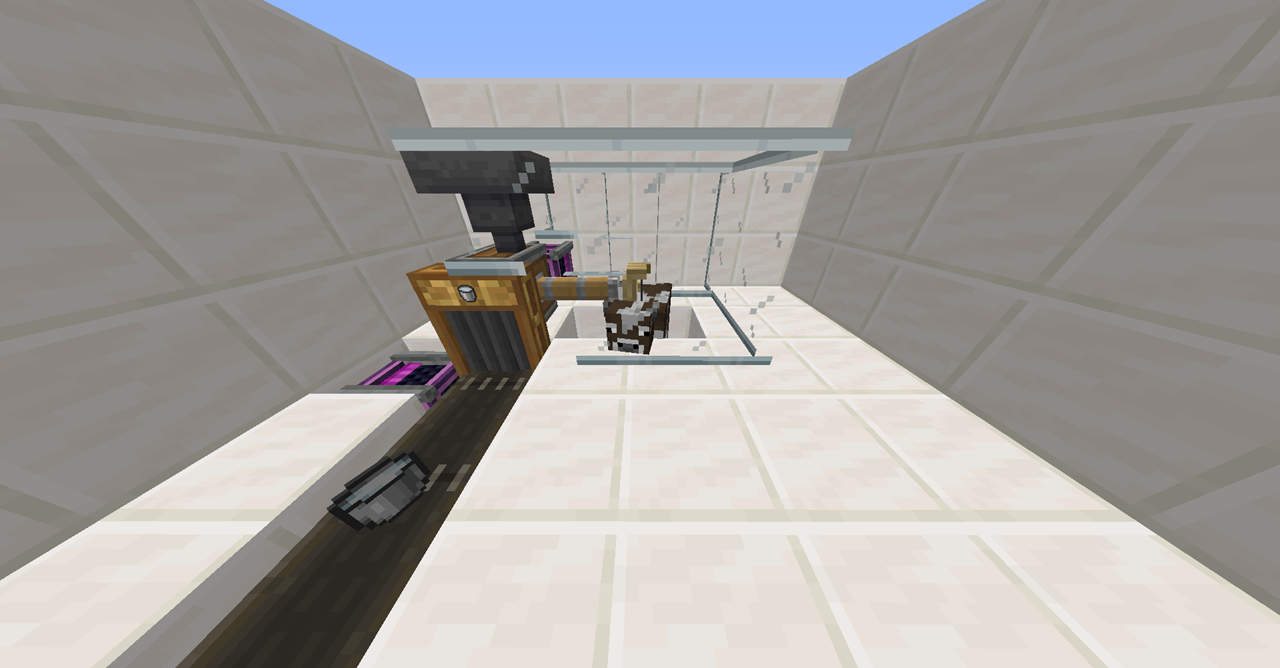
'마인크래프트 강좌 > Create MC' 카테고리의 다른 글
| [마인크래프트 CREATE 모드 0.3] 8. 기계 장치(3) : Moving Contraption (2) (0) | 2021.02.13 |
|---|---|
| [마인크래프트 CREATE 모드 0.3] 7. 기계 장치(2) : Moving Contraption (1) (0) | 2021.02.06 |
| [마인크래프트 CREATE 모드 0.3] 5. 물류 2편 : 유체의 운송 및 저장 (3) | 2021.01.30 |
| [마인크래프트 CREATE 모드 0.3] 4. 물류 1편 : 아이템의 운송 및 저장 (4) | 2021.01.10 |
| [마인크래프트 CREATE 모드 0.3] 3. 동력의 생성과 전달, 제어 (0) | 2021.01.04 |